一、实验1认识****DBMS
** 1**实验题目
** (1)利用管理工具创建数据库、表和表间关系**
** (2)利用SQL语句创建数据库、表和表间关系**
** 2**实验要求
** (1)熟悉SQL Server Management Studio的基本操作,进一步理解数**
** 据库、表、表间关系的概念。**
** (2)熟悉创建数据库和数据表的SQL**语句。
** 3**实验代码
二、利用管理工具创建数据库、表和表间关系
** (1)启动SQL Server Management Studio,连接数据库服务器,进入S**QL
Server Management Studio****主界面
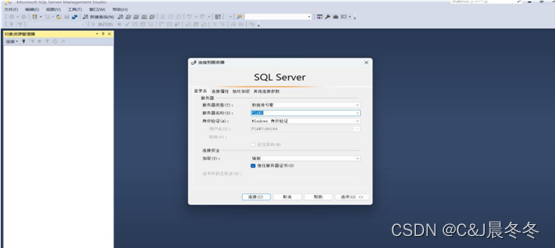
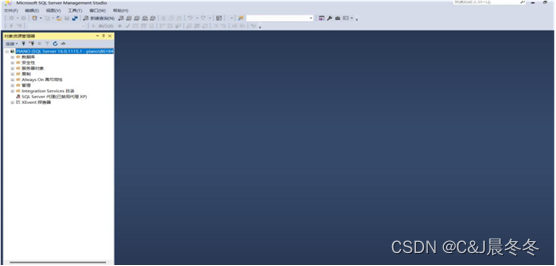
** (2)右击【对象资源管理器】|**【数据库】,选择快捷菜单中的【新建数据
库】命令,弹出【新建数据库】窗口**,**在各属性页中设置新建数据库的属性,包
括设置数据库逻辑名、所有者、文件的逻辑名、文件的物理名、文件类型、文
件增长方式、文件的路径、文件组等属性
创建数据库名称为学生选课220137逻辑名称为学生选课
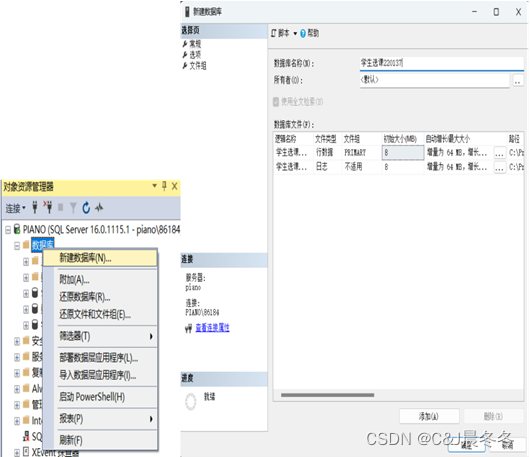
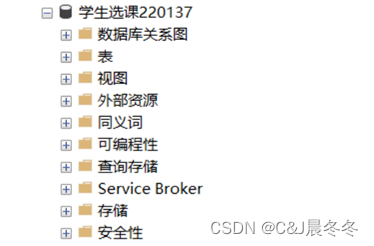
菜****单中的【新建表】命令,弹出表设计器对话框,新建“学生(220137)、课
程(220137)、选课(220137)”3****个表,如图所示
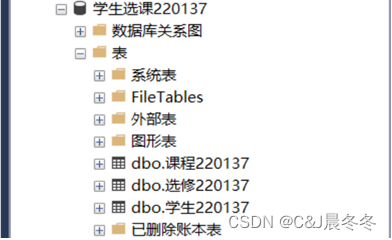
**(5)通过设计关系图,设置数据库的数据完整性。在【对象资源管理器】**
中**,右击【学生选课】|【数据库关系图】,选择快捷菜单中的【新建数据库关**
系图】命令,弹出【添加表】对话框。将这3个表添加到关系图设计器中,设
置****数据完整性,如图所示。
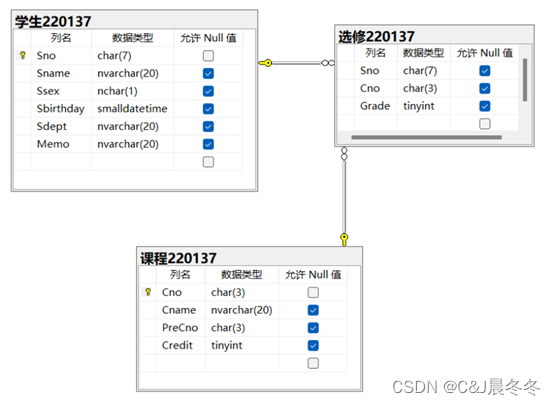
**(6)右击要操作的表,选择快捷菜单中的【打开表】命令,弹出表数据窗**
口****。直接在表数据窗口中对表数据进行操作,包括插入、删除、修改记录,如
图****所示
插****入表学生(220137)数据
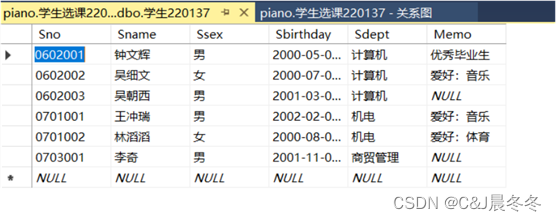
**(7)如果数据库和表需要修改、删除,还可以在**SQL Server Management
Studio****中进行修改、删除操作

三、利用 SQL 语句创建数据库、表和表间关系
1.选择数据库master,右击【新建查询】,或者选择系统菜单中的【文件】**|**
【**新建】|【使用当前连接查询】命令,或者单击标准工具栏中的【新建查询**】
按钮,即可新建一个查询窗口。如果查询数据库不是master则可在可****用数据
库下拉列表中进行选择,或用USE语句调用。在查询窗口中输入对应的创建数
据****库和表的语句。
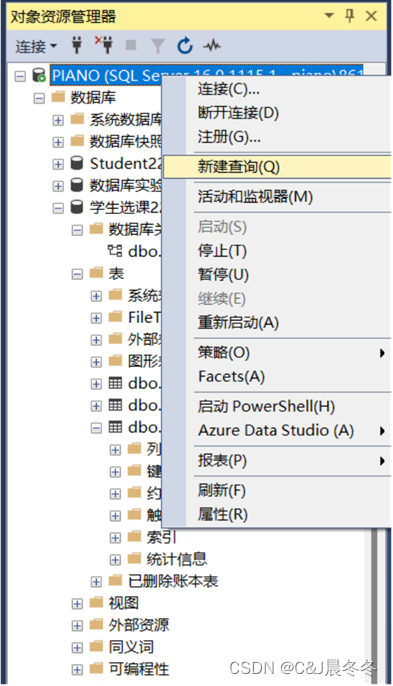
*1)创建数据库StuCou220137*
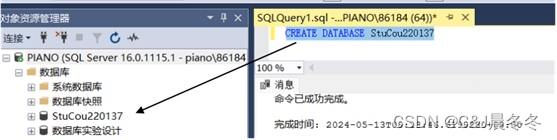
*2)创建3个表学生信息220137、课程信息220137和选课信息2*20137
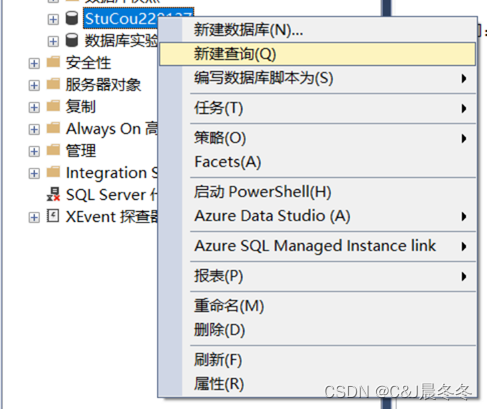
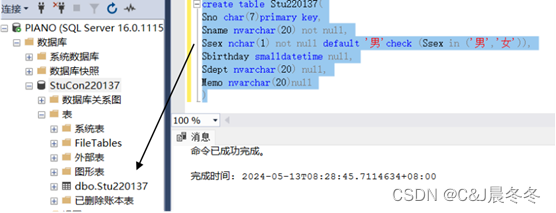
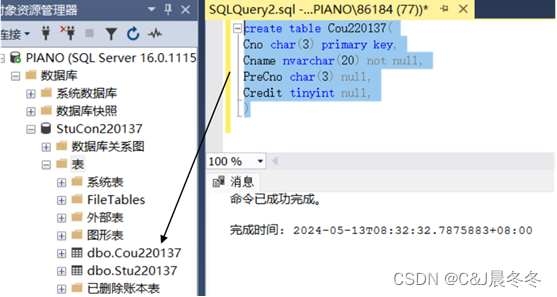

*3)直接在表数据窗口中录入表数据记录。*
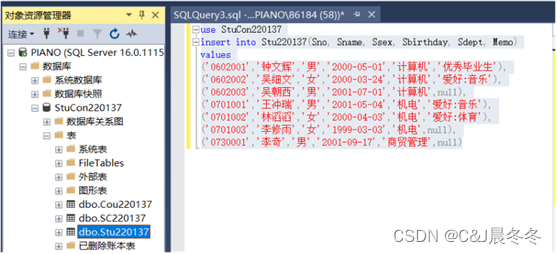
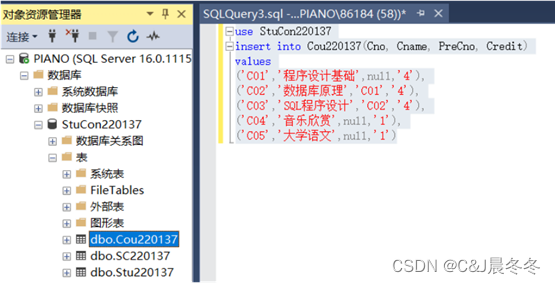
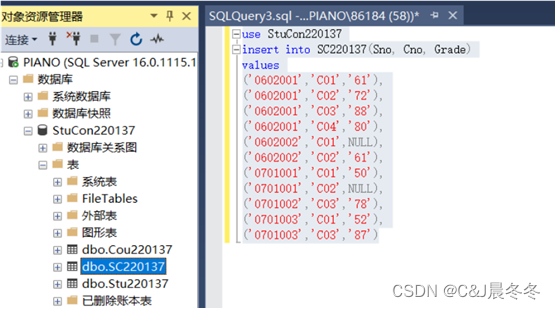
(4)比较“学生选课YYXXXX”和StuCnoYYXXXX两个数据库是否一致

从关系图来看两个表是一致的
四、实验总结
在本次实验中,我基本学会了DBMS基础操作的使用。通过利用编译工具
和****环境,我成功创建了简单的数据库、定义了表结构并建立了表间关系;
通****过实验过程中定义结构错误、无法执行、受影响行提示等,深刻体会
到了数据库系统和结构设计的逻辑性和严谨性。同时,我也掌握了使用SQL
语****句进行数据库、表及表间关系创建的方法:
比****如
*C***REATE DATABASE ******;//创建数据库**
*C***REATE table ******;//创建表**
*I***NSERT INTO table_name() VALUES();//**表录入信息
学号c****har(7) primary key;
*课***程号 ** char(5) not null;
*成绩s*mallint not null default 0 check (成绩*b*etween 0 and 100);
课程名nchar(20) not null;
先修课程号char(5);
学分t****inyint not null;
开课学期t****inyint not null;
*姓***名 ** nchar(10) not null;
*性别n*char(2) not null default '男' check (性别i**n('**男','女'));
出生日期s****malldatetime not null;
所在院系n****varchar(20) not null;
** ** 等基本数据定义方式和数据类型,
这****不仅增强了我的理论知识,也提升了我的实践操作能力。希望在接下
来的学习中能够查漏补缺,学习到更多的数据库系统设计的知识!
版权归原作者 C&J晨冬冬 所有, 如有侵权,请联系我们删除。